วิธีการสร้างคำถามแบบเลือกตอบใน ScratchJR (ตอนที่ 1)
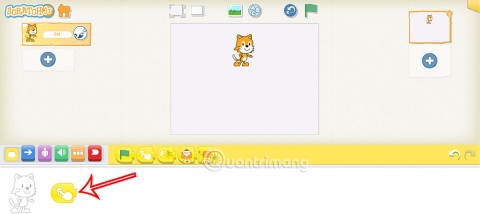
คุณสามารถสร้างโปรแกรมและโปรเจ็กต์ต่างๆ เช่น แบบทดสอบได้โดยใช้คำสั่ง ScratchJR
นักเรียนจึงได้เรียนรู้วิธีการสร้างคำถามแบบเลือกตอบใน ScratchJR ด้วยเนื้อหาที่เรียบง่าย โดยตัวละครแต่ละตัวจะเป็นคำถาม และในบทความนี้ผู้เรียนจะมีความรู้เพิ่มมากขึ้นในการขยายผลคำถามแบบเลือกตอบ เพิ่มจำนวนคำถามในแต่ละฉาก โดยผสมผสานกับเทคนิคการส่งข้อความ ต่อไปนี้เป็นคำแนะนำในการสร้างคำถามแบบเลือกตอบใน ScratchJR
1. ออกแบบคำถามและคำตอบตัวละครใน ScratchJR
ขั้นตอนที่ 1:
เปิดโปรแกรมใหม่จากนั้นคลิกไอคอนเครื่องหมายบวกเพื่อเพิ่มอักขระใหม่ ในอินเทอร์เฟซการเพิ่มอักขระ ให้คลิกที่ไอคอนปากกาเพื่อออกแบบอักขระเพิ่มเติม
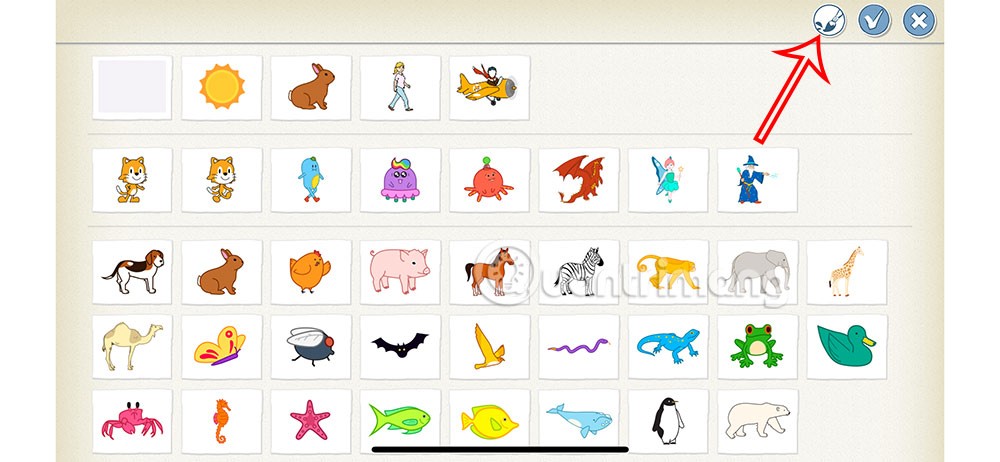
ขั้นตอนที่ 2:
ในอินเทอร์เฟซนี้ คุณคลิกที่ไอคอนวาดภาพหนึ่งในสามไอคอนทางด้านซ้าย (วงกลม, สี่เหลี่ยม, สามเหลี่ยม) และวาดบนหน้าจอ
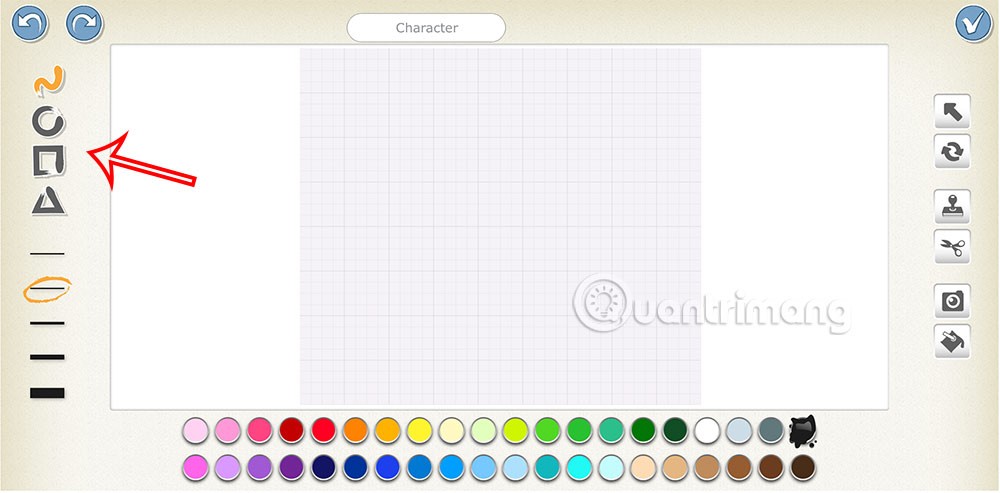
เราจะวาดกรอบสี่เหลี่ยมดังแสดงด้านล่างนี้ คุณสามารถปรับขนาดเส้นและสีได้
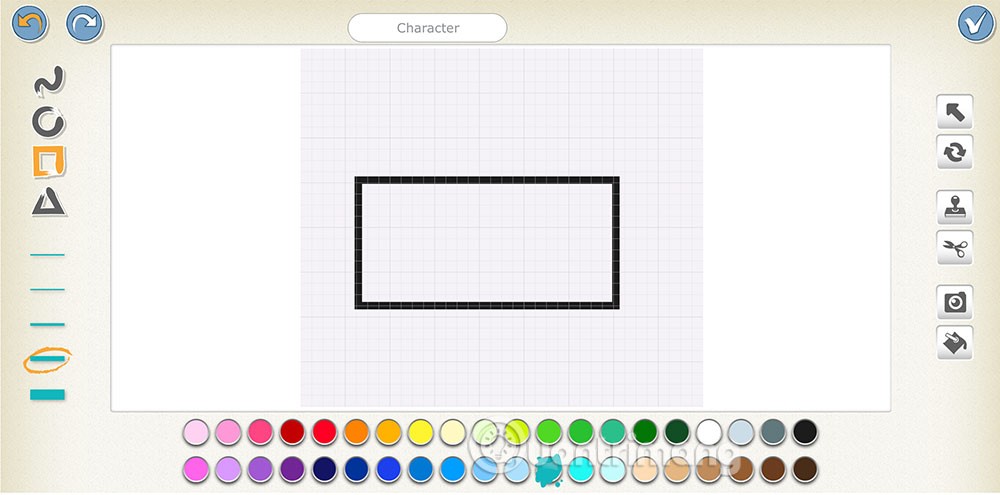
ขั้นตอนที่ 3:
หลังจากวาดกรอบบนหน้าจอแล้วให้เลือกไอคอนกล้องทางด้านขวา จากนั้นเลือกกรอบที่เราเพิ่งวาดบนหน้าจอ
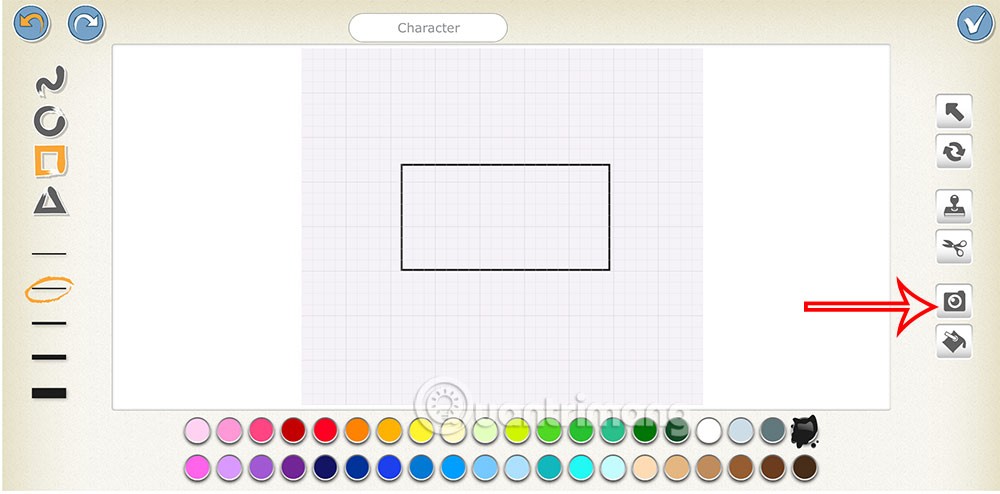
จากนั้นแสดงเฟรมเพื่อจับภาพเนื้อหาคำถามหรือคำตอบที่ได้เตรียมไว้ในเครื่องคอมพิวเตอร์หรือในหนังสือ แตะไอคอนกล้องด้านล่างเพื่อบันทึกเนื้อหา
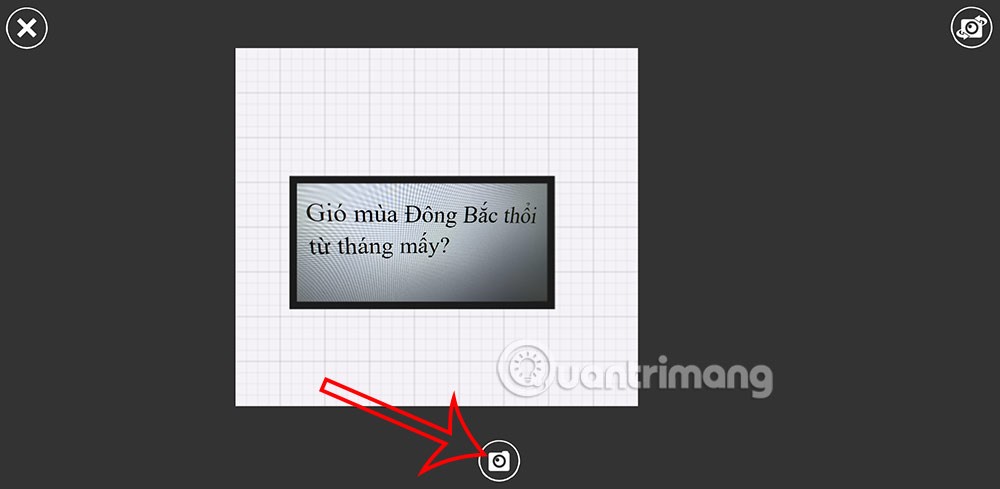
ขั้นตอนที่ 4:
ผลลัพธ์จะได้คำถามดังรูป ให้กดเครื่องหมาย v เพื่อบันทึก
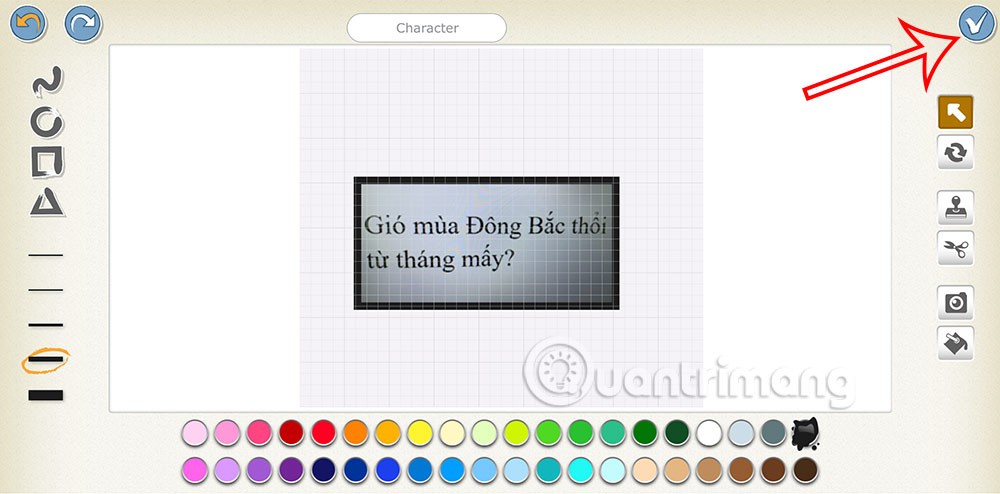
คุณดำเนินการออกแบบตัวเลือกคำถามโดยใช้ประเภทบล็อกที่แตกต่างกัน ผลลัพธ์คือเราได้รับคำถามที่มีตัวเลือกดังต่อไปนี้
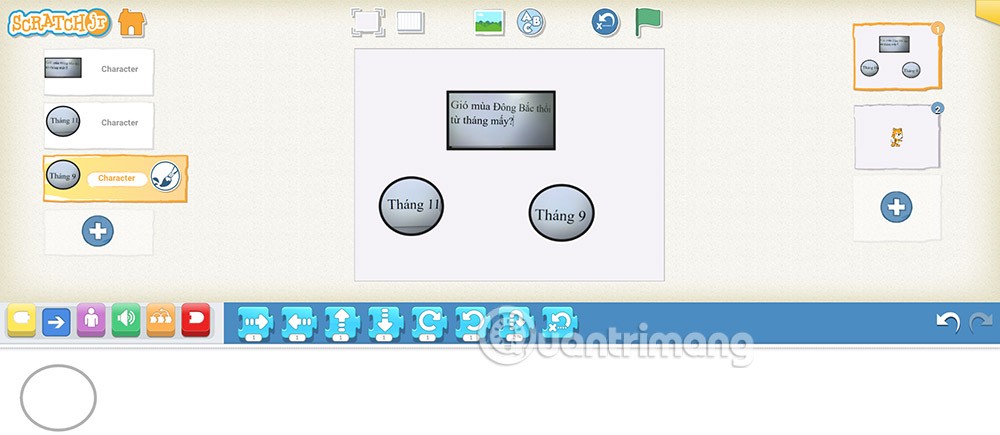
2. สร้างคำถามแบบทดสอบ ScratchJR ด้วยข้อความ
เมื่อใช้เทคนิคการส่งข้อความใน ScratchJR จำนวนคำถามในฉากจะเพิ่มขึ้นสูงสุดถึง 4 ข้อมากกว่าเดิม
ขั้นตอนที่ 1:
คลิกที่วัตถุคำถามจากนั้นคลิกที่กลุ่มคำสั่งเหตุการณ์เลือกคำสั่งแฟล็ก จากนั้นเลือกคำสั่งข้อความสีส้มตามภาพด้านล่าง
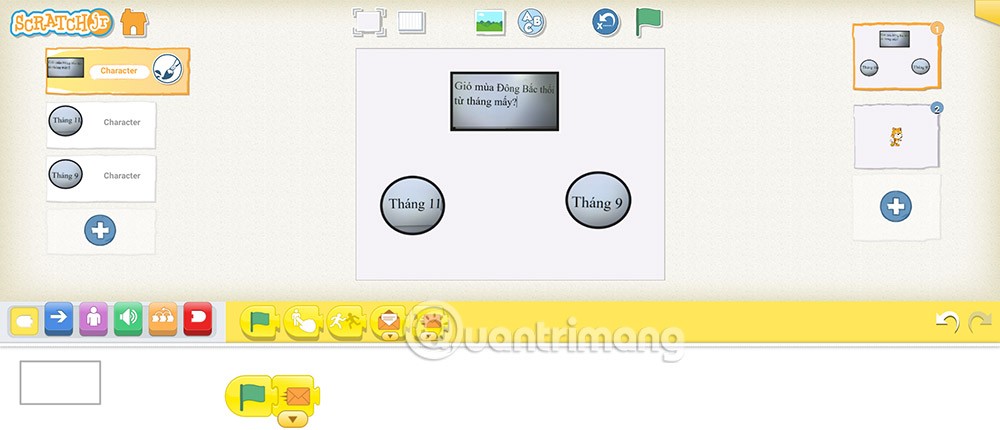
ขั้นตอนที่ 2:
คำสั่งธงสีเขียวจะถูกรันก่อนตามด้วยคำสั่งส่งข้อความสีส้ม ดังนั้นอ็อบเจ็กต์ที่มีคำสั่งรับข้อความสีส้มจะถูกรันเป็นลำดับถัดไป
เราจะลากคำสั่งรับข้อความ (สีส้ม)ไปยังวัตถุคำถามนี้ เพื่อแสดงคำถามเราจะใช้คำสั่งเพื่อแสดงอักขระในกลุ่มคำสั่ง Appearance (ลักษณะที่ปรากฏ) ดังแสดงด้านล่าง
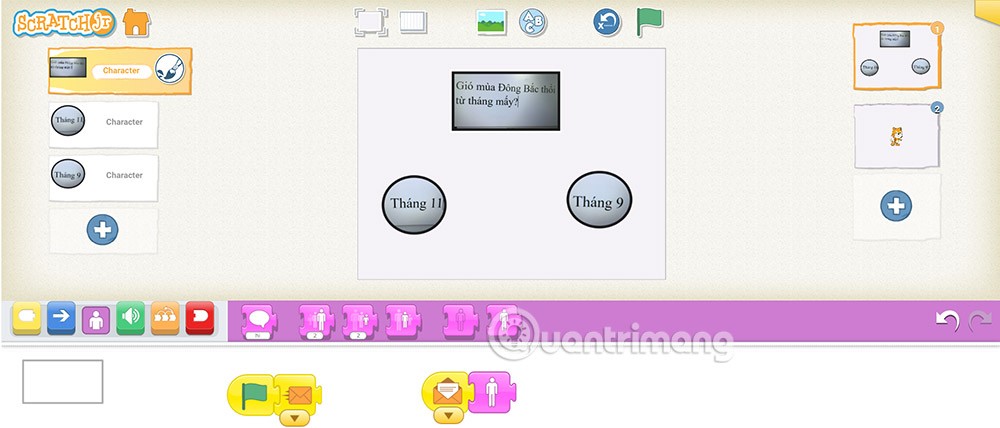
ขั้นตอนที่ 3:
ลากและวางคำสั่งรับข้อความสีแดงและเพิ่มคำสั่งซ่อนตัวละคร ดังนั้นเมื่อไปที่คำถามถัดไป วัตถุของคำถามและคำตอบนี้จะถูกซ่อนไว้
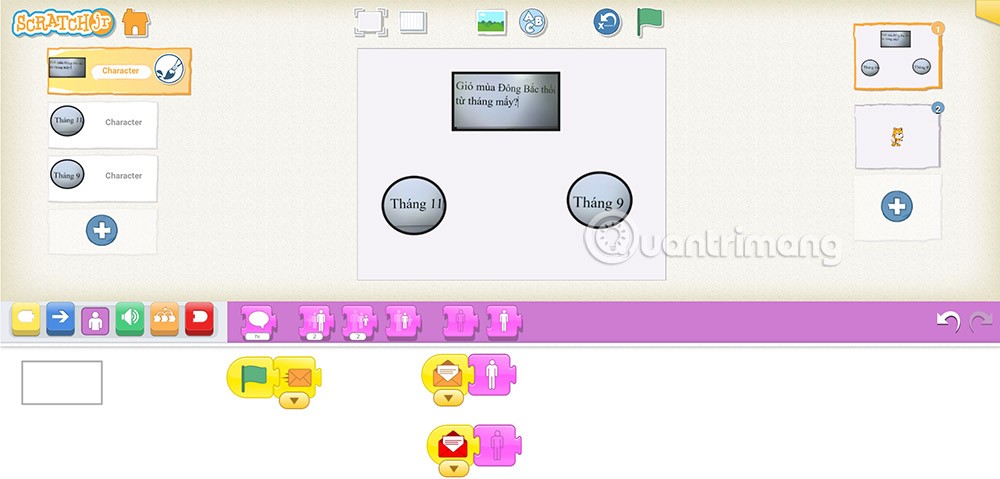
กรอกข้อมูลกลุ่มคำสั่งสำหรับวัตถุคำถามให้ครบถ้วนดังแสดงด้านล่างนี้
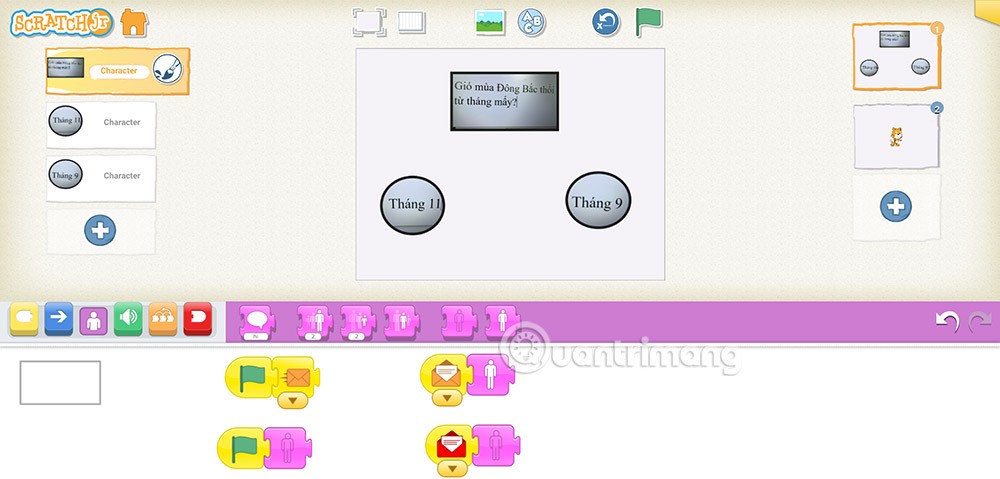
ขั้นตอนที่ 4:
แตะที่ตัวเลือกคำตอบจากนั้นเลือกคำสั่งสัมผัสตัวละครจากนั้นเลือกคำสั่งแสดงเสียงพูด สำหรับตัวเลือกที่ถูกต้องคุณต้องป้อนเนื้อหาที่ถูกต้องด้วยตัวเลือกที่ไม่ถูกต้องคุณป้อนเนื้อหาตัวเลือกที่ไม่ถูกต้อง
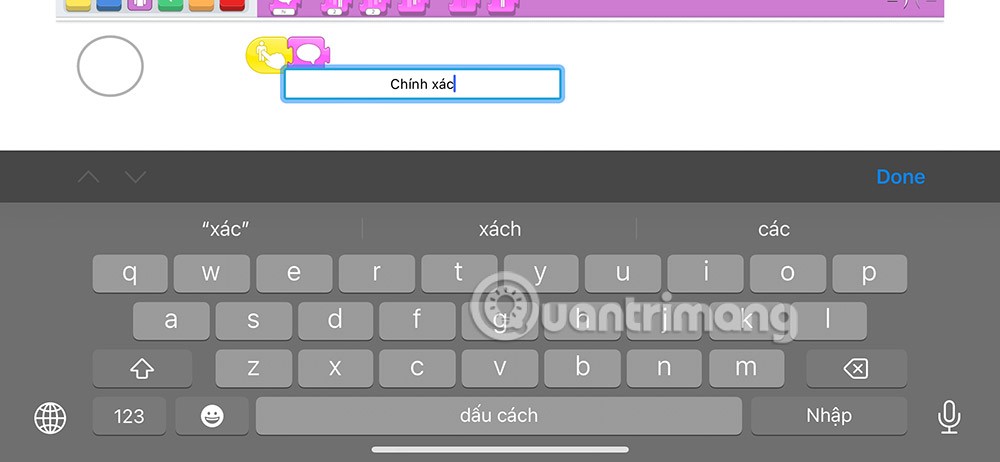
ด้วยคำตอบที่ถูกต้องคุณต้องเพิ่มคำสั่งให้ส่งข้อความสีแดงเพื่อไปยังคำถามถัดไป
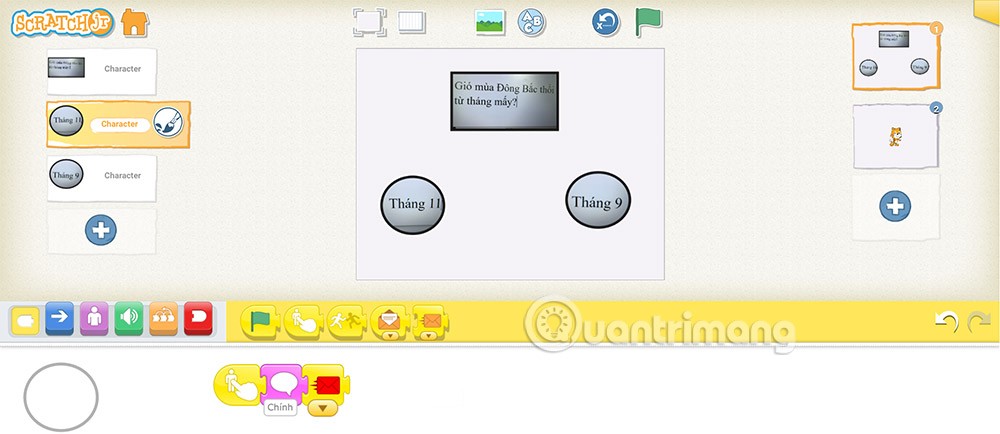
ดำเนินการเพิ่มคำสั่งอื่นๆ เพื่อให้ได้โซลูชันที่ถูกต้อง และรับกลุ่มคำสั่งที่สมบูรณ์ดังที่แสดง
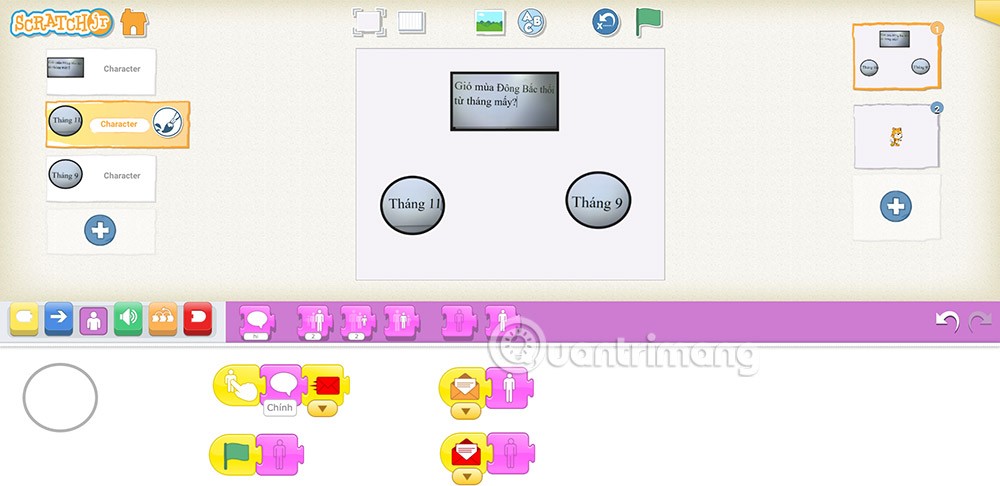
ขั้นตอนที่ 5:
เพิ่มกลุ่มคำสั่งสำหรับตัวเลือกที่ไม่ถูกต้องดังแสดงด้านล่าง
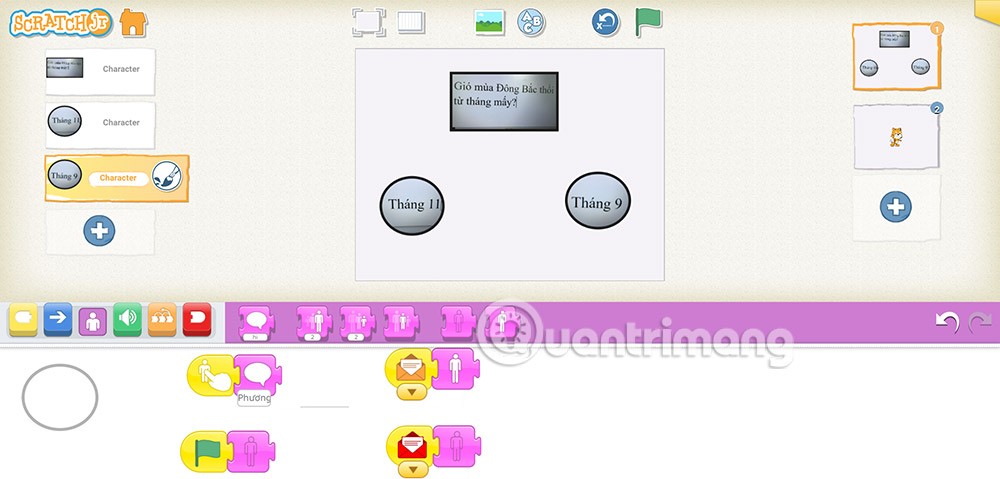
หากคุณไม่จำเป็นต้องใช้ Galaxy AI บนโทรศัพท์ Samsung ของคุณอีกต่อไป คุณสามารถปิดได้ด้วยการใช้งานที่เรียบง่ายมาก ต่อไปนี้เป็นคำแนะนำสำหรับการปิด Galaxy AI บนโทรศัพท์ Samsung
หากคุณไม่จำเป็นต้องใช้ตัวละคร AI ใดๆ บน Instagram คุณก็สามารถลบมันออกได้อย่างรวดเร็วเช่นกัน นี่คือคำแนะนำในการลบตัวละคร AI จาก Instagram
สัญลักษณ์เดลต้าใน Excel หรือที่เรียกว่าสัญลักษณ์สามเหลี่ยมใน Excel ถูกใช้มากในตารางข้อมูลสถิติ โดยแสดงจำนวนที่เพิ่มขึ้นหรือลดลงหรือข้อมูลใดๆ ตามที่ผู้ใช้ต้องการ
ผู้ใช้ยังสามารถปรับแต่งเพื่อปิดหน่วยความจำ ChatGPT ได้ทุกเมื่อที่ต้องการ ทั้งบนเวอร์ชันมือถือและคอมพิวเตอร์ ต่อไปนี้เป็นคำแนะนำสำหรับการปิดการใช้งานที่จัดเก็บ ChatGPT
ตามค่าเริ่มต้น Windows Update จะตรวจหาการอัปเดตโดยอัตโนมัติ และคุณยังสามารถดูได้ว่ามีการอัปเดตครั้งล่าสุดเมื่อใดได้อีกด้วย ต่อไปนี้เป็นคำแนะนำเกี่ยวกับวิธีดูว่า Windows อัปเดตครั้งล่าสุดเมื่อใด
โดยพื้นฐานแล้วการดำเนินการเพื่อลบ eSIM บน iPhone ก็ง่ายสำหรับเราที่จะทำตามเช่นกัน ต่อไปนี้เป็นคำแนะนำในการถอด eSIM บน iPhone
นอกจากการบันทึก Live Photos เป็นวิดีโอบน iPhone แล้ว ผู้ใช้ยังสามารถแปลง Live Photos เป็น Boomerang บน iPhone ได้อย่างง่ายดายอีกด้วย
หลายๆ แอปจะเปิดใช้งาน SharePlay โดยอัตโนมัติเมื่อคุณใช้ FaceTime ซึ่งอาจทำให้คุณกดปุ่มผิดโดยไม่ได้ตั้งใจและทำลายการสนทนาทางวิดีโอที่คุณกำลังทำอยู่ได้
เมื่อคุณเปิดใช้งานคลิกเพื่อดำเนินการ ฟีเจอร์จะทำงานและทำความเข้าใจข้อความหรือรูปภาพที่คุณคลิก จากนั้นจึงตัดสินใจดำเนินการตามบริบทที่เกี่ยวข้อง
การเปิดไฟแบ็คไลท์คีย์บอร์ดจะทำให้คีย์บอร์ดเรืองแสง ซึ่งมีประโยชน์เมื่อใช้งานในสภาวะแสงน้อย หรือทำให้มุมเล่นเกมของคุณดูเท่ขึ้น มี 4 วิธีในการเปิดไฟคีย์บอร์ดแล็ปท็อปให้คุณเลือกได้ด้านล่าง
มีหลายวิธีในการเข้าสู่ Safe Mode ใน Windows 10 ในกรณีที่คุณไม่สามารถเข้าสู่ Windows และเข้าสู่ระบบได้ หากต้องการเข้าสู่ Safe Mode Windows 10 ขณะเริ่มต้นคอมพิวเตอร์ โปรดดูบทความด้านล่างจาก WebTech360
ปัจจุบัน Grok AI ได้ขยายเครื่องสร้างภาพด้วย AI เพื่อเปลี่ยนรูปถ่ายส่วนตัวให้กลายเป็นสไตล์ใหม่ ๆ เช่น การสร้างภาพสไตล์ Studio Ghibli ด้วยภาพยนตร์แอนิเมชั่นชื่อดัง
Google One AI Premium เสนอการทดลองใช้ฟรี 1 เดือนให้ผู้ใช้สมัครและสัมผัสกับฟีเจอร์อัปเกรดมากมาย เช่น ผู้ช่วย Gemini Advanced
ตั้งแต่ iOS 18.4 เป็นต้นไป Apple อนุญาตให้ผู้ใช้ตัดสินใจได้ว่าจะแสดงการค้นหาล่าสุดใน Safari หรือไม่
Windows 11 ได้รวมโปรแกรมแก้ไขวิดีโอ Clipchamp ไว้ใน Snipping Tool เพื่อให้ผู้ใช้สามารถแก้ไขวิดีโอตามที่ต้องการได้ โดยไม่ต้องใช้แอปพลิเคชันอื่น














